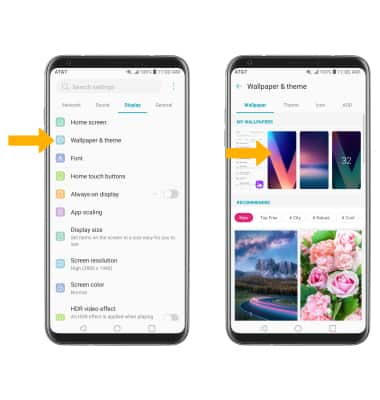Optimizar la duración de la batería
¿Con qué dispositivo necesitas ayuda?
Optimizar la duración de la batería
Consejos y trucos para prolongar la duración de tu batería.
INSTRUCCIONES E INFORMACIÓN
Para ver los tiempos de carga y uso, consulta el tutorial sobre especificaciones.
En este tutorial, aprenderás a hacer lo siguiente:
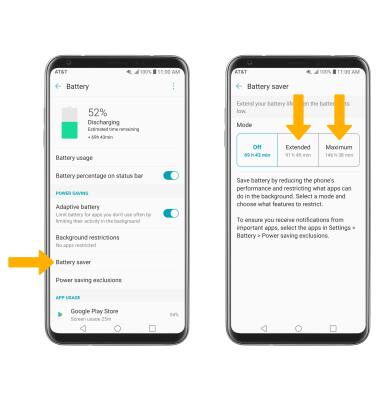
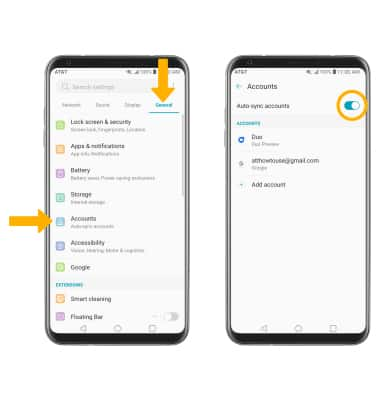
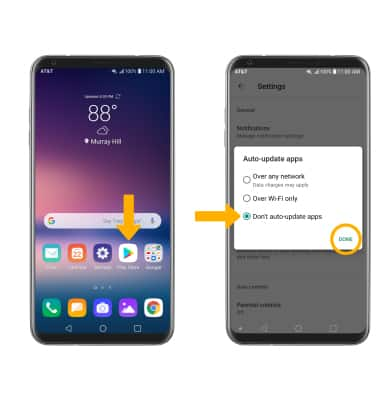
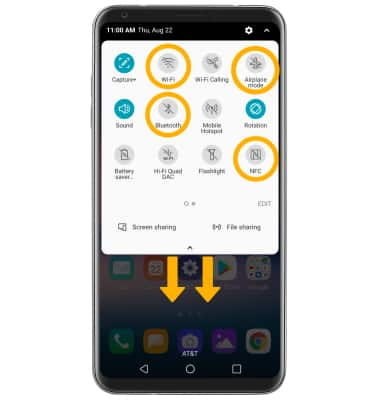
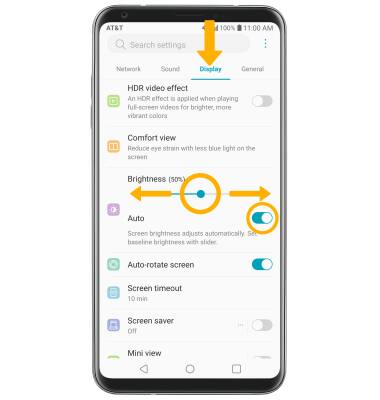
• BAJAR EL BRILLO DE LA PANTALLA: selecciona y arrastra la barra deslizadora de brillo hacia la izquierda para bajar el brillo de la pantalla manualmente.
• ACTIVAR/DESACTIVAR EL BRILLO AUTOMÁTICO: selecciona el botón Auto.
• REDUCIR EL TIEMPO DE INACTIVIDAD DE LA PANTALLA: selecciona Screen timeout, luego selecciona la opción deseada.
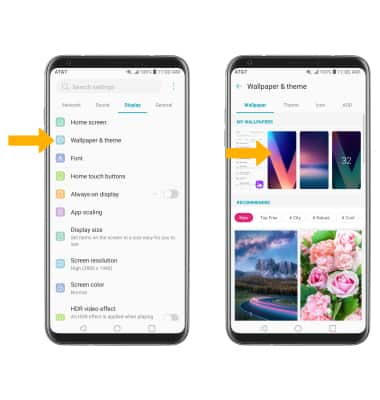
• Consultar y administrar el consumo de batería
• Ver uso de la batería
• Ver uso de la batería
• Habilitar el modo de ahorro de batería
• Desactivar la sincronización automática
• Desactivar las actualizaciones automáticas para las aplicaciones
• Desactivar los servicios no utilizados y activar la modalidad para viajes en avión
• Cambiar las configuraciones de la pantalla
• Desactiva los fondos de pantalla animados
Consulta y administra el consumo de batería
Usa el cargador y la batería originales para mantener el óptimo rendimiento de la batería durante la vida útil de tu dispositivo. La batería viene parcialmente cargada. La duración de la batería y los ciclos de carga varían según el uso y las configuraciones.
Ver uso de la batería
1. Desplázate hacia abajo desde la barra de notificaciones, luego selecciona el  ícono Settings.
ícono Settings.
2. Selecciona la pestaña General, luego selecciona Battery. Aparecerá la información del uso de la batería.
Importante: Ve hasta APP USAGE para ver el uso de batería por aplicación.
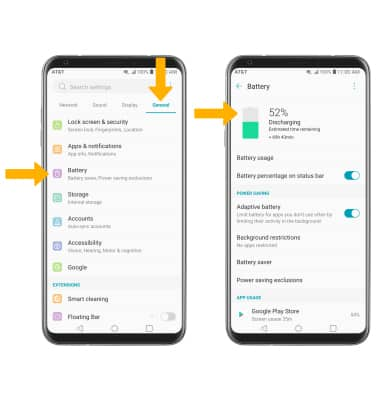
Importante: Ve hasta APP USAGE para ver el uso de batería por aplicación.
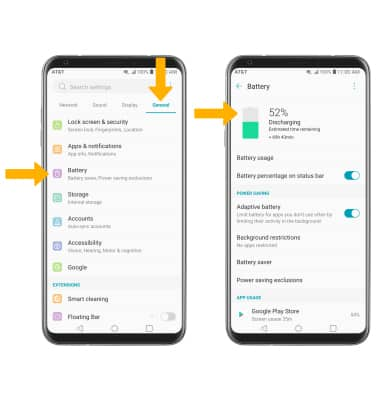
Habilitar el modo de ahorro de batería
Desde la pantalla Battery, selecciona Battery saver, luego selecciona el modo de ahorro de batería que desees.
Importante: Como alternativa, desliza la barra de notificaciones hacia abajo con dos dedos y mantén oprimido el ícono Battery saver. Selecciona el modo de ahorro de batería que desees. Las funcionalidades inteligentes de la batería ayudan a conservar la carga para lo que más te interesa. Las aplicaciones que se usan pocas veces pasan al modo App Standby para ahorrar batería.
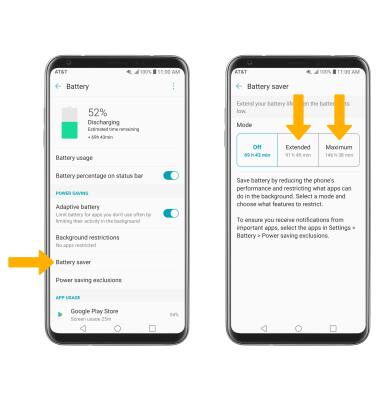
Desactivar la sincronización automática
En la pantalla Settings, selecciona la pestaña General > Accounts > botón Auto-sync accounts.
Importante: selecciona TURN OFF para confirmar. Activa nuevamente la sincronización automática para que las aplicaciones puedan descargar nuevos datos, como correo electrónico, publicaciones en redes sociales, etc.
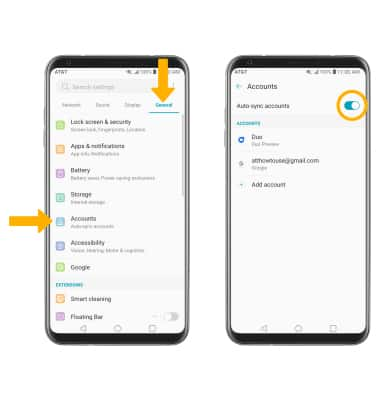
Desactivar las actualizaciones automáticas para las aplicaciones
En la pantalla principal, selecciona la aplicación Play Store >  ícono Menu > Settings > Auto-update apps > Don't auto-update apps > DONE.
ícono Menu > Settings > Auto-update apps > Don't auto-update apps > DONE.
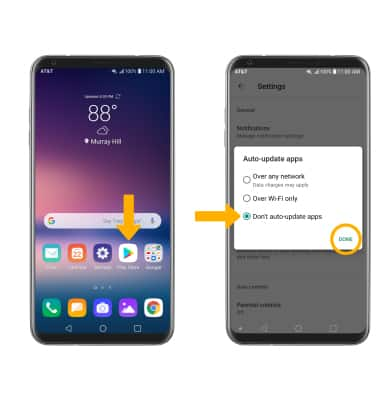
Desactiva los servicios que no utilices y activa la modalidad para viajes en avión
Deslízate hacia abajo desde la barra de notificaciones con dos dedos, luego, si están habilitados, selecciona Bluetooth, Wi-Fi y NFC para deshabilitarlos. Si planeas viajar y no tienes acceso a redes móviles ni Wi-Fi, habilita la modalidad para viajes en avión. Selecciona Airplane mode.
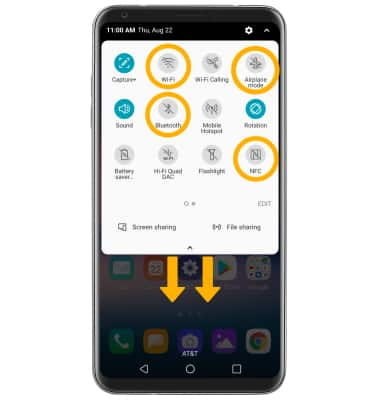
Cambiar las configuraciones de la pantalla
Para prolongar la duración de la batería, desactiva los fondos de pantalla animados, configura la pantalla a un brillo más bajo y disminuye el tiempo de espera de la pantalla. En la pantalla Settings, selecciona la pestaña Display, luego ajusta las configuraciones de la pantalla como desees.
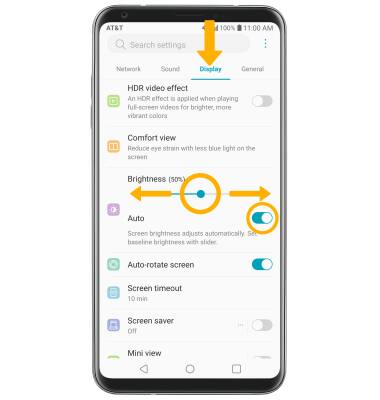
• BAJAR EL BRILLO DE LA PANTALLA: selecciona y arrastra la barra deslizadora de brillo hacia la izquierda para bajar el brillo de la pantalla manualmente.
• ACTIVAR/DESACTIVAR EL BRILLO AUTOMÁTICO: selecciona el botón Auto.
• REDUCIR EL TIEMPO DE INACTIVIDAD DE LA PANTALLA: selecciona Screen timeout, luego selecciona la opción deseada.
Desactiva los fondos de pantalla animados
En la pestaña Display en la pantalla Settings, selecciona Wallpaper & theme, luego selecciona el fondo de pantalla deseado que no sea un fondo de pantalla animado y sigue las indicaciones.
Importante: visita el tutorial Learn & Customize the Home Screen para más información sobre los fondos de pantalla.
Importante: visita el tutorial Learn & Customize the Home Screen para más información sobre los fondos de pantalla.